0x80072F8F について 韓国語ページがやたら詳しく書いてる件
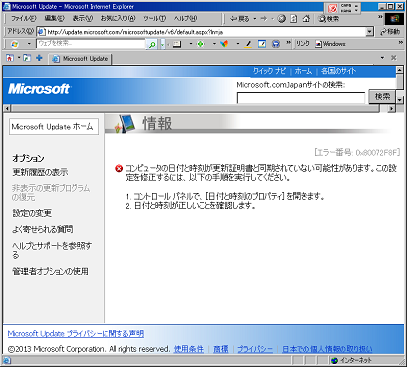
Microsoft Update を実行したところ 0x80072F8F 「コンピュータの日付と時刻が更新証明書と同期されていない可能性があります。この設定を修正するには、以下の手順を実行してください」 と表示されるのですが、どうしても解決できない ・ω・
色々調べてみると 韓国語版の KB929458 がやたら詳しく書いてることに気づいたよ
| 方法1:日付/時刻の設定を確認および調整 そのためには、実行中のオペレーティングシステムに対応する次の手順を実行します。 Windows 2000、Windows XP、およびWindows Server 2003 開始をクリックして、[ 実行 ]をクリックします。 Windows VistaおよびWindows Server 2008 [スタート]ボタンをクリックし、 検索の開始 ]ボックスにtimedate.cplを入力し、[プログラム]からTimedate.cplをクリックします。 [ユーザーアカウント制御の許可] 日付から左または右の矢印をクリックしてカレンダーから現在の月を検索し、現在の日付をクリックします。 時間で、変更する時間、分、秒をダブルクリックして、矢印をクリックして、値を増減します。 方法2:Microsoftの最新のルート証明書の更新プログラムのインストール 最新のルート証明書の更新プログラムをインストールするには、次のMicrosoft Windows Update Webサイトにアクセスしてください。 こ この更新プログラムをインストールした後、コンピュータを再起動する必要があります。 Microsoftルート証明書プログラムのメンバーの詳細については、次のMicrosoft Webサイトを参照してください。 Internet Explorerを起動します。 注:Internet Explorerのメニューバーが表示されない場合は、Altキーを押してメニューを表示します。 方法4:問題の原因となるWindows。dllファイルの登録 開始をクリックして、[ 実行 ]をクリックします。 Windows VistaおよびWindows Server 2008 [スタート] ボタンをクリックし、 検索の開始 ]ボックスにregsvr32 Softpub.dll / sと入力し、[OK]をクリックします。 [ユーザーアカウント制御の許可] |
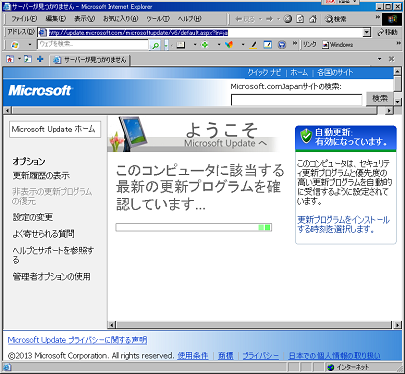
で・・・どれをやってもダメで、 日付を 2014年9月にしたら何故か動いた・・・ 訳が分からないよ ・ω・
成功後は日付を元に戻しても問題なし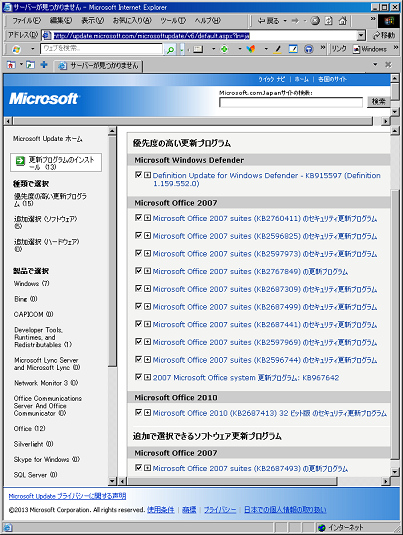
Windows 2000な訳ですが、最新の MS13-072 までしっかり入るらしい・ω・
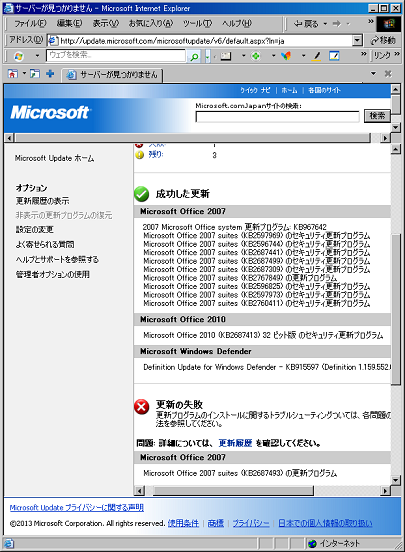
何故か1つだけ失敗。Windows 2000だからな訳じゃなくて、ネットワークダウンロードで失敗したようだ
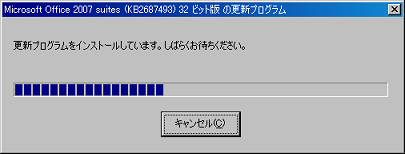
手動でインストールしたらちゃんと入ったよ ・ω・




Comments